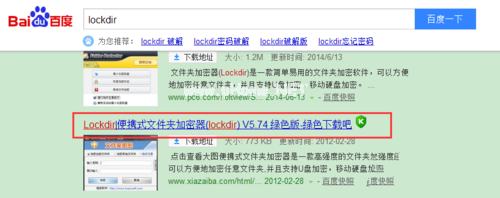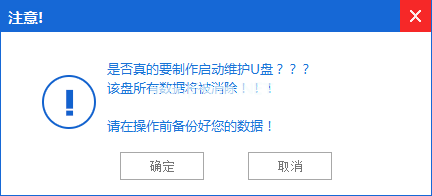小编教你在windows7系统中u盘应该怎么设置密码
- 时间:2024年07月24日 08:19:05 来源:魔法猪系统重装大师官网 人气:11698
在我们的日常生活中,U盘作为便携式存储设备,被广泛使用。我们经常会把重要文件保存在U盘中,给U盘设置密码成为许多人的需求。那么,如何在U盘中设置密码呢?接下来,我们将详细介绍在Ghost Windows 7系统中设置U盘密码的方法。
我们要了解的是,设置U盘密码可以保护我们的隐私和重要数据。如何才能实现这一操作呢?接下来,我们将逐步解析在深度技术Ghost Windows 7系统中设置U盘密码的步骤。
Ghost Windows 7系统中设置U盘密码步骤:
第一步,我们需要下载一款U盘加密软件。你可以使用百度搜索“lockdir”来找到适合的加密软件。

u盘设置密码(图1)

u盘设置密码(图2)
第二步,将U盘插入电脑的USB接口。这样可以确保电脑识别到U盘的存在。

u盘设置密码(图3)
第三步,打开之前下载好的U盘加密软件。

u盘设置密码(图4)
第四步,选择“加密其他文件夹”选项。

u盘设置密码(图5)
第五步,在弹出的对话框中,选择你的U盘。如图所示。

u盘设置密码(图6)
第六步,按照提示输入密码。如图所示!输入完成后,点击“加密”。至此,你的U盘加密成功。
上一篇:最新最可靠U盘装系统步骤制作步骤
下一篇:返回列表
- Win7教程 更多>>
-
- 小编教你制作Ghost windows7系统iso镜07-24
- 番茄花园windows7 32位旗舰完整安装版07-24
- 系统之家旗舰版w7系统下载07-24
- 小马激活Ghost win7系统64位旗舰版工具07-24
- 联想笔记本Ghost windows7旗舰版64位下07-24
- 64位系统Ghost win7 7600激活工具下载07-24
- 小编教你安装ie11 win7 64位原版失败的07-24
- Ghost win7系统64位小马激活工具下载07-24
- U盘教程 更多>>
-
- 小编教你在windows7系统中u盘应该怎么07-24
- 最新最可靠U盘装系统步骤制作步骤07-24
- 如何用u盘安装windows7系统64位旗舰版07-24
- windows764位旗舰版重装系统图文教程07-24
- u盘改系统,小编教你U盘怎么给电脑装win07-24
- 恢复bios出厂默认值方法详解07-24
- 电脑系统坏了怎么用U盘重装系统07-24
- 联想u盘重装系统步骤图解07-24
- Win10教程 更多>>
-
- win10如何关闭电脑自动修复07-24
- win10一键修复网络如何操作07-24
- win10电脑系统修复的详细步骤教程07-24
- win10系统菜单磁贴被删怎么恢复的详细07-24
- 笔记本电脑怎么装win10系统07-24
- 小编教你win10如何更换桌面壁纸07-24
- win10 安装驱动的方法07-24
- 小编教你win10怎么卸载软件程序07-24
- 魔法猪学院 更多>>
-
- u盘数据恢复工具哪个好用07-24
- 电脑重装后数据恢复的方法07-24
- 常用数据恢复工具有哪些推荐07-24
- 苹果手机数据恢复软件有哪些07-24
- 笔记本电脑数据恢复怎么操作07-24
- 常用数据恢复工具有哪些的介绍07-24
- 介绍免费数据恢复工具有哪些07-24
- 微信好友数据恢复工具有哪些07-24